Crear Tareas en la Vista de Tabla y Diagrama de Gantt
La Vista de Tabla y el Diagrama de Gantt son las vistas principales y tradicionales para gestionar las tareas del proyecto. QuickPlanX hace que la creación de tareas sea simple y eficiente al admitir tanto la entrada continua como la entrada masiva.
Entrada Continua
En el pie de página de la vista de tabla, puedes agregar tareas continuamente al final de la lista. Tienes la opción de insertar un espacio al principio del nombre de la tarea para ajustar la jerarquía de la tarea.
Pasos
- Ingresa el nombre y presiona la tecla "
Intro" para crear un nuevo nodo. Puedes continuar ingresando tareas sin interrupción. - La tarea recién creada estará en el mismo nivel de esquema que la última tarea de la lista.
- Agrega un carácter de "
espacio" al principio del nombre para que la nueva tarea sea hija de la última tarea de la lista. - Agrega un carácter "
/" al principio del nombre de la tarea para crear una nueva tarea en el nivel de esquema más alto, independientemente del nivel de la tarea anterior. - Haz clic en el botón "
Cerrar" para dejar de agregar nuevas tareas.
Demostración en Mac
Demostración en iPad
Creación Masiva
Además de ingresar tareas una por una, QuickPlanX te permite crear múltiples tareas a la vez ingresando texto de varias líneas.
- Cada línea representa el nombre de una tarea.
- Agrega un carácter de "
espacio" al principio del nombre de la tarea para ajustar la jerarquía de la tarea.
Ejemplo
-
Ingresa varias líneas de texto como se muestra a continuación:
Tarea 1
Tarea 1.1
Tarea 1.2
Tarea 2
Tarea 2.1
Tarea 2.1.1
Tarea 2.1.2
Tarea 2.2 -
Las nuevas tareas se crearán de la siguiente manera:
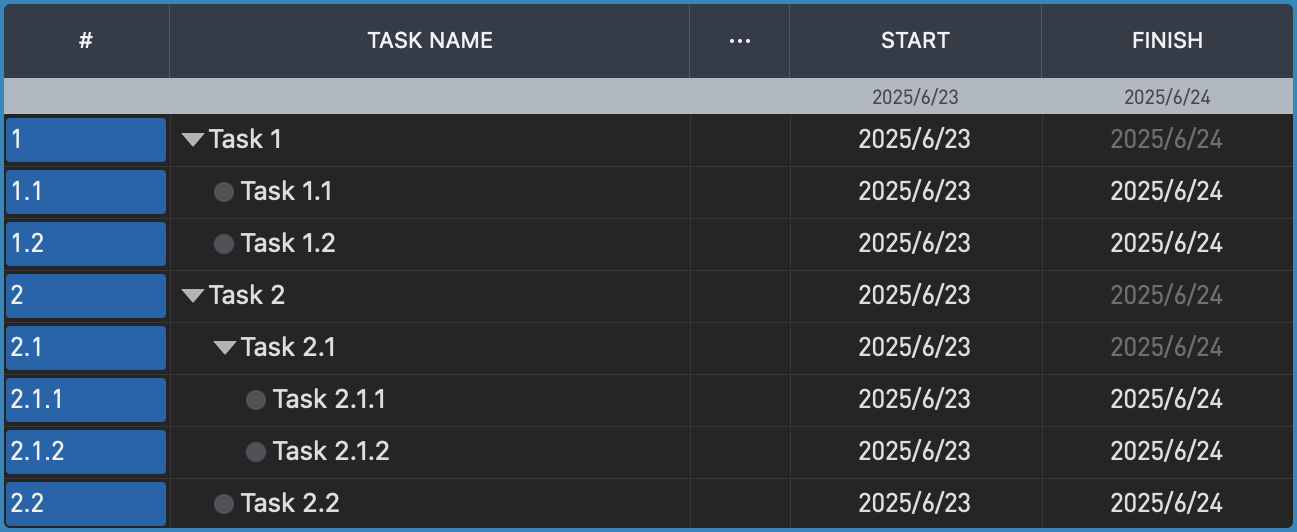
Puedes ser muy eficiente utilizando las opciones de inserción masiva.
Demostración
Mira esta demostración en video para aprender cómo crear tareas de forma masiva en Mac y iPad:
Insertar Tareas
Para agregar nuevas tareas a un proyecto que ya contiene tareas, simplemente selecciona una tarea existente y elige si deseas insertar la nueva tarea como hija o como siguiente hermana.
En Mac
En macOS, QuickPlanX admite gestos intuitivos, menús contextuales, menús de aplicación y atajos de teclado. Para una máxima eficiencia, recomendamos usar atajos de teclado.
- Presiona la tecla "
." para agregar una nueva tarea hija a la tarea seleccionada.- Si no mantienes presionada la tecla "
Mayús", la tarea hija recién creada se seleccionará. - Si mantienes presionada la tecla "
Mayús" (⇧) mientras agregas una nueva tarea hija, la selección actual no cambia.
- Si no mantienes presionada la tecla "
- Presiona la tecla "
/" para agregar una nueva tarea hermana inmediatamente después de la tarea seleccionada actualmente. - Presiona las teclas "
Comando" y "d" (⌘d) para duplicar la tarea seleccionada como la siguiente hermana.
En iPhone y iPad
En iPhone y iPad, QuickPlanX cuenta con una barra de acciones con botones y menús sensibles al contexto, lo que hace que la inserción de tareas sea rápida y conveniente.
Los botones que se muestran en la barra de acciones dependen de qué parte de la tarea seleccionada esté activa en la vista Tabla:
- Si la celda
WBSde la tarea seleccionada está activa, o si no hay ninguna celda activa, labarra de accionesmuestra opciones para operar en toda la tarea. - Si otra celda (no la
WBS) está activa, labarra de accionesmuestra opciones relevantes para esa celda específica.
Cambiar la tarea seleccionada o la celda activa es simple:
- Toca otra tarea para seleccionarla.
- Toca una celda en la vista
Tablapara activarla. - Vuelve a tocar la tarea seleccionada en el diagrama de Gantt para borrar la celda activa (de modo que ninguna celda esté activa).
Cuando no hay ninguna celda activa o la celda WBS está activa para la tarea seleccionada, la barra de acciones ofrece opciones para insertar una tarea hija, insertar una tarea hermana o duplicar la tarea seleccionada.
- Inserta una nueva tarea como hija de la tarea seleccionada.
- Inserta una nueva tarea como la siguiente hermana.
- Duplica la tarea seleccionada como la siguiente hermana.
Consejos
- Al crear un nuevo proyecto, se recomienda construir primero el árbol de tareas antes de establecer las fechas de las tareas y otras propiedades.
- Las vistas
ÁrbolyColumnason más intuitivas y directas para construir tareas en una estructura de árbol. Puede ser más cómodo crear tareas en estas vistas primero y luego ajustar las fechas de las tareas según sea necesario. - Incluso si ya trabajas de manera eficiente con estas operaciones básicas, te recomendamos que consideres las siguientes opciones para una eficiencia aún mayor.
Sé Más Productivo
QuickPlanX ofrece funciones avanzadas para ayudarte a trabajar de manera eficiente, como agregar tareas mediante copiar/pegar y arrastrar/soltar, dividir tareas mediante gestos y menús, y crear y actualizar tareas de forma masiva.
Aprende más sobre Inserción y Actualización Masiva de Tareas.